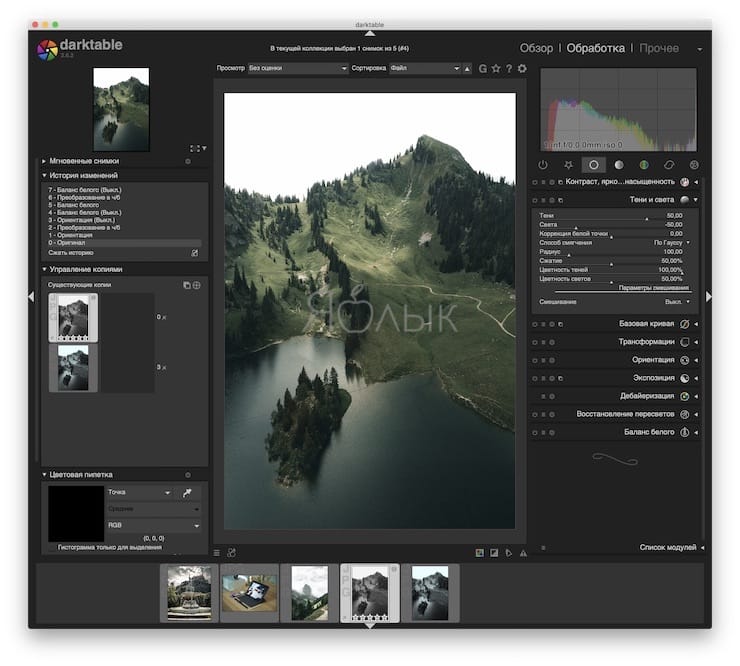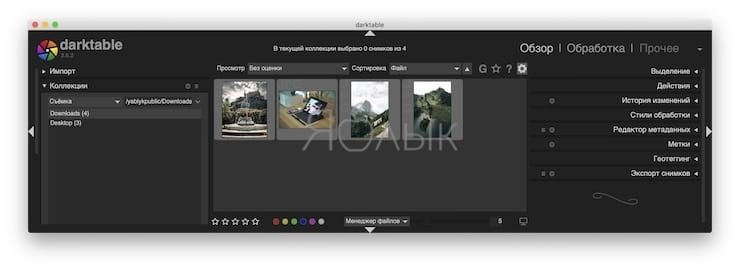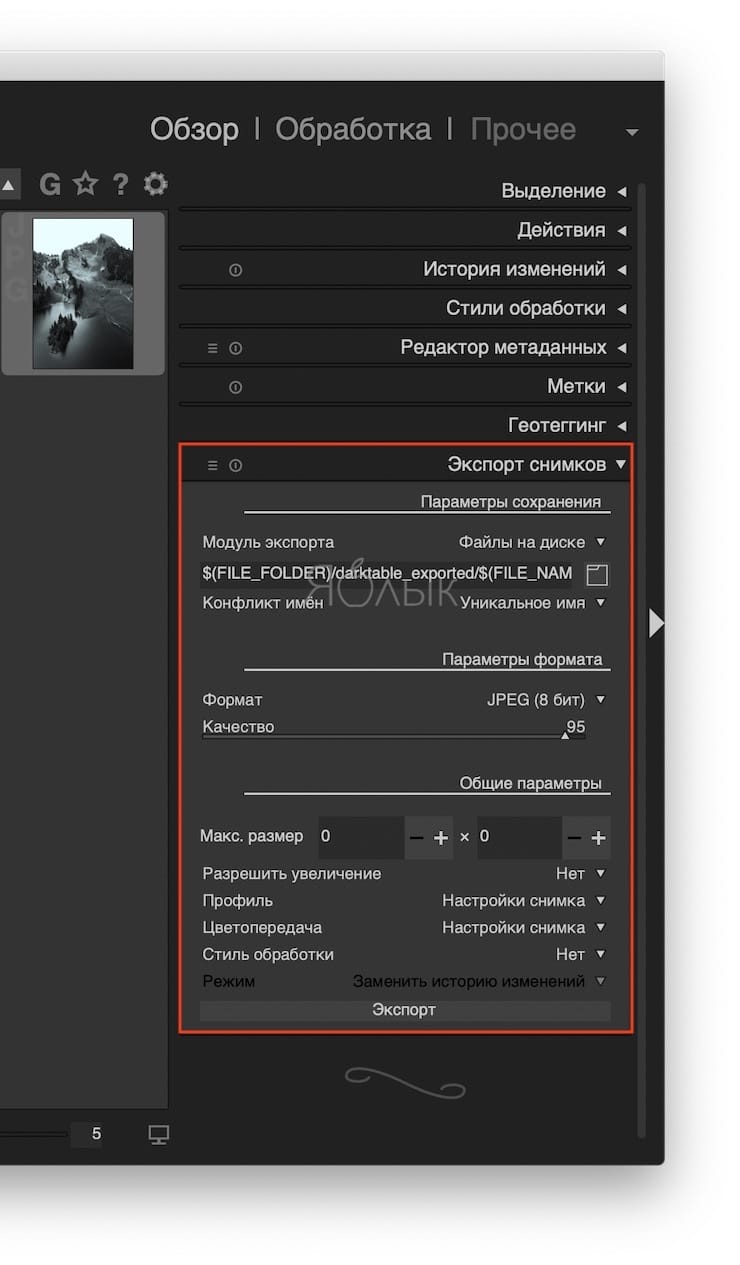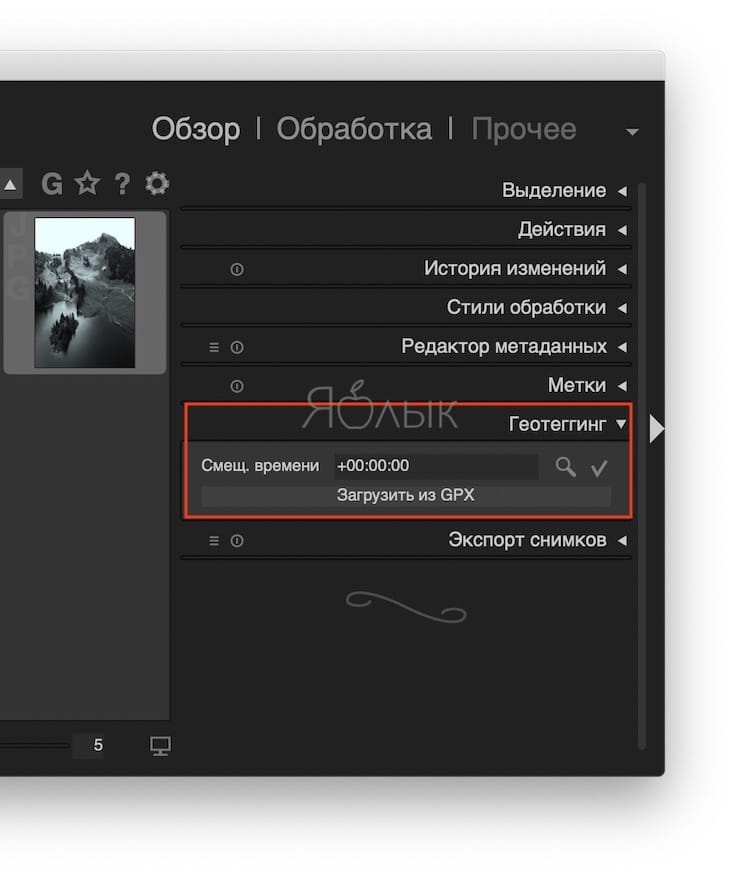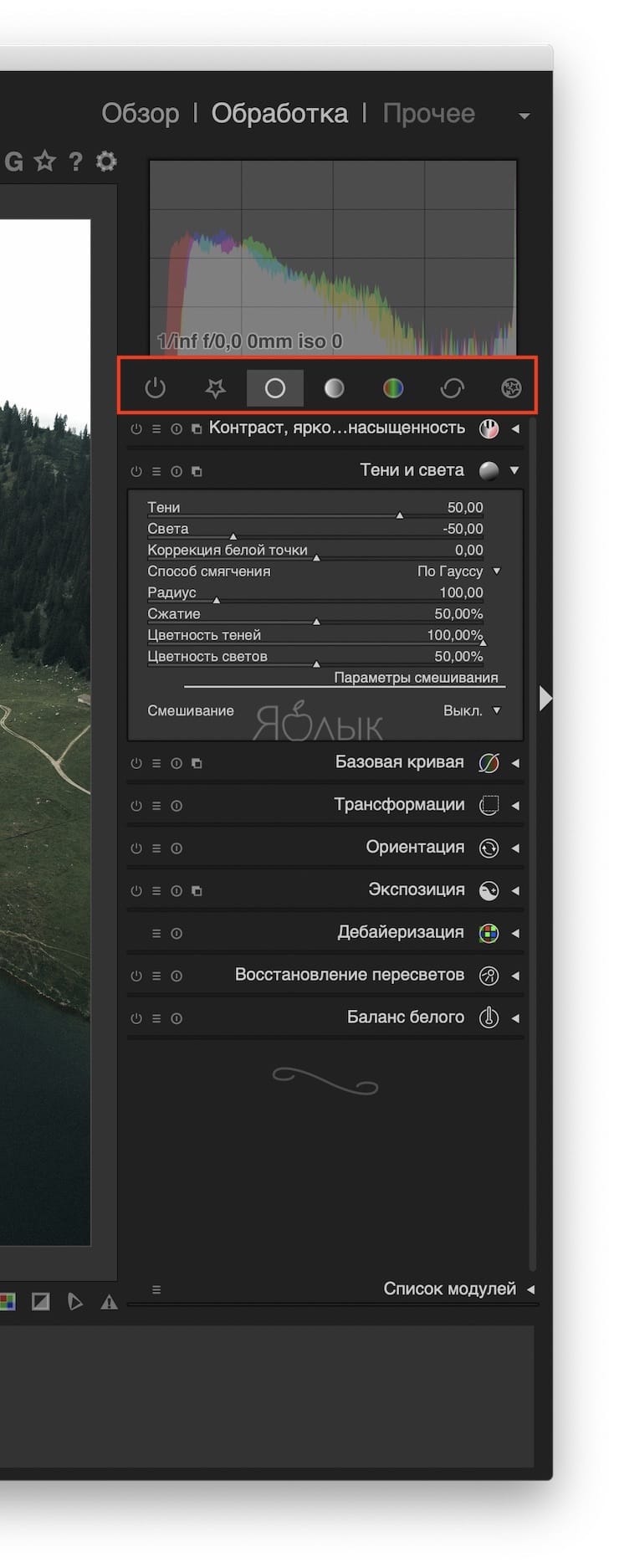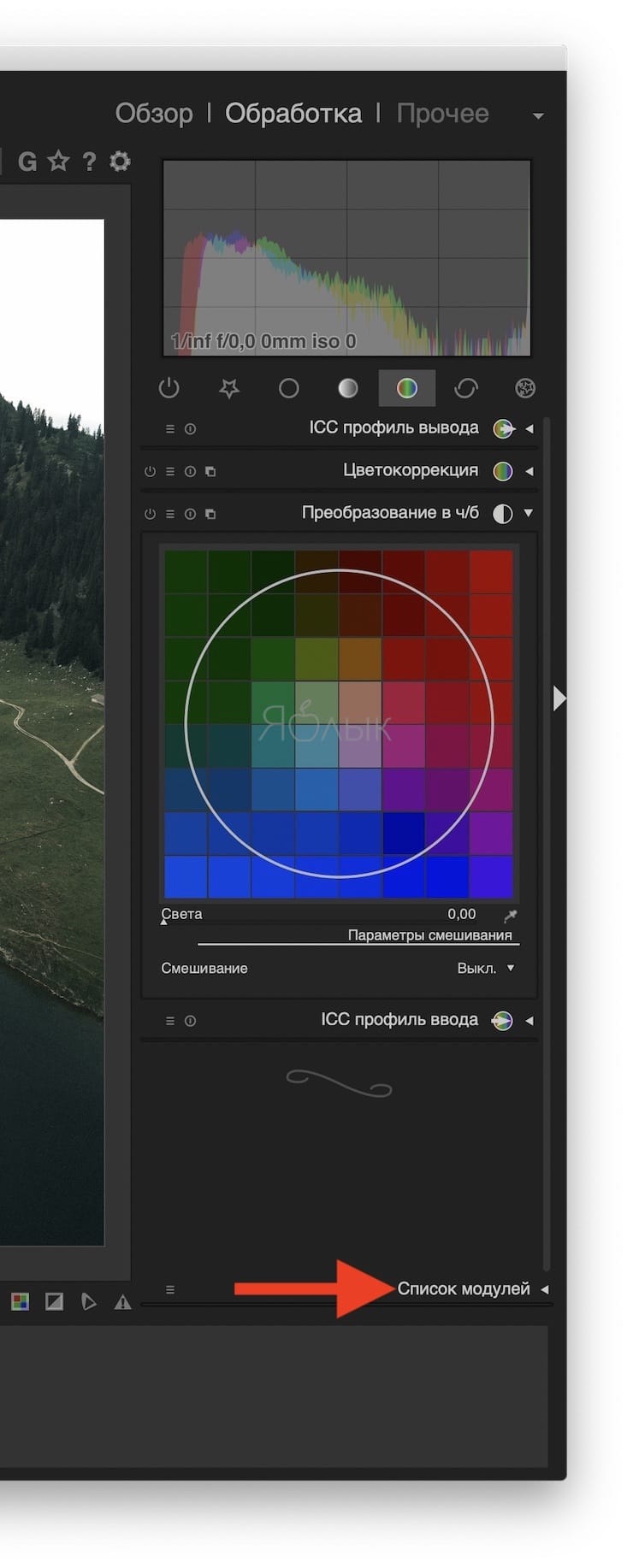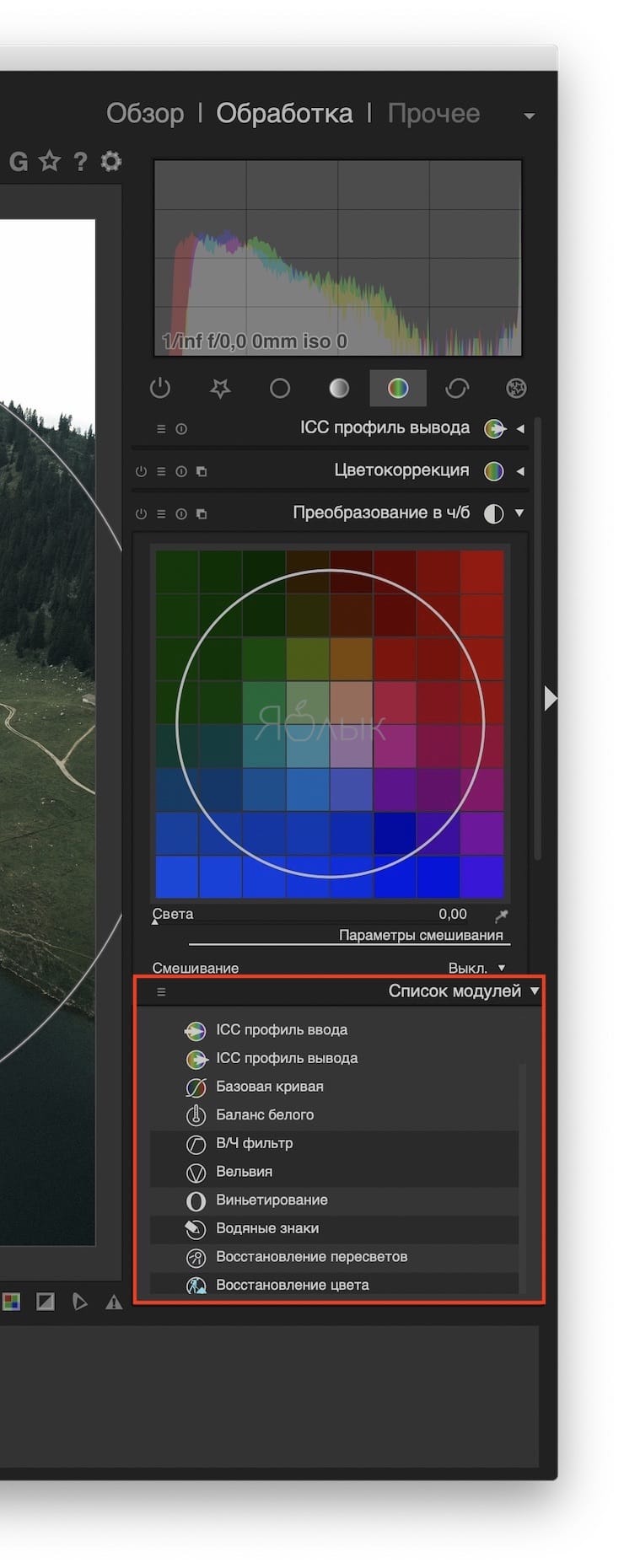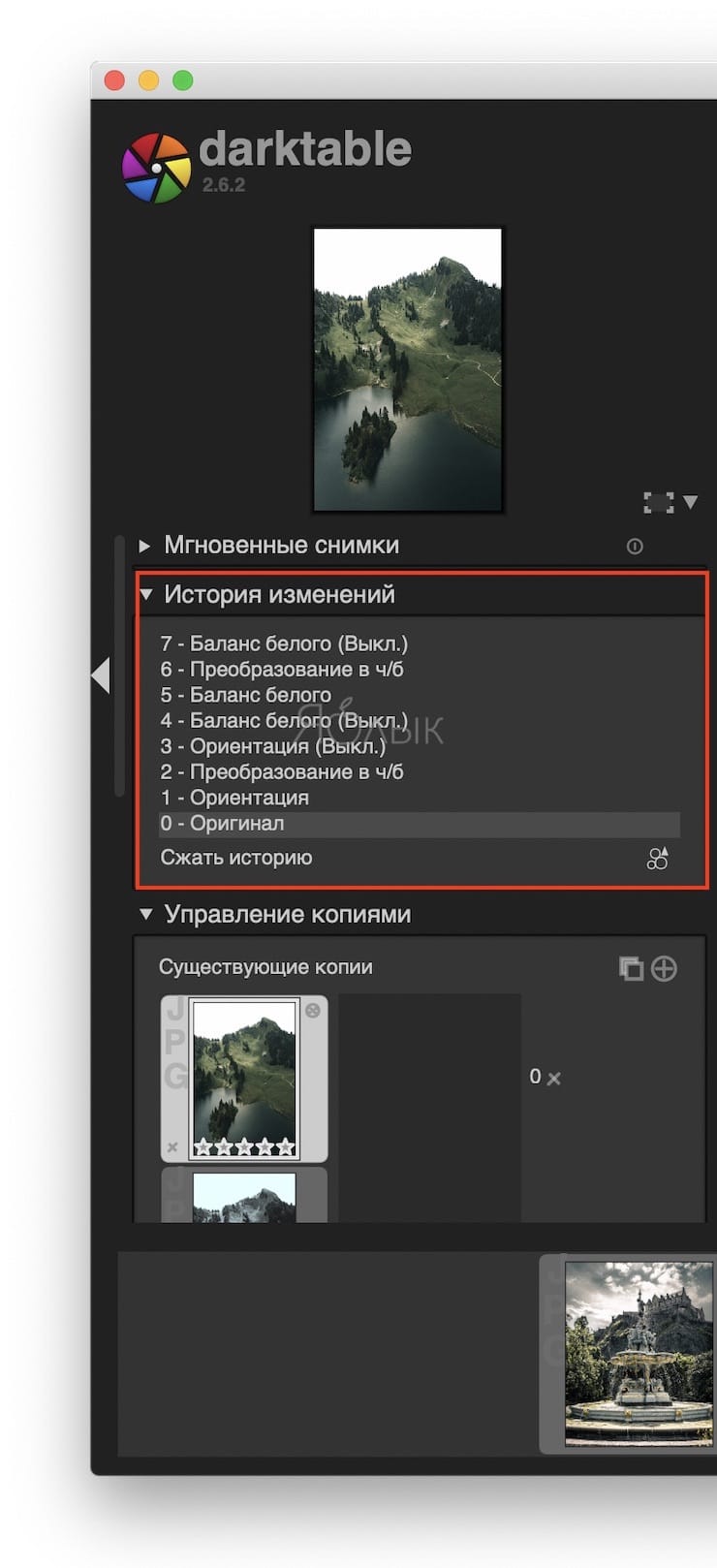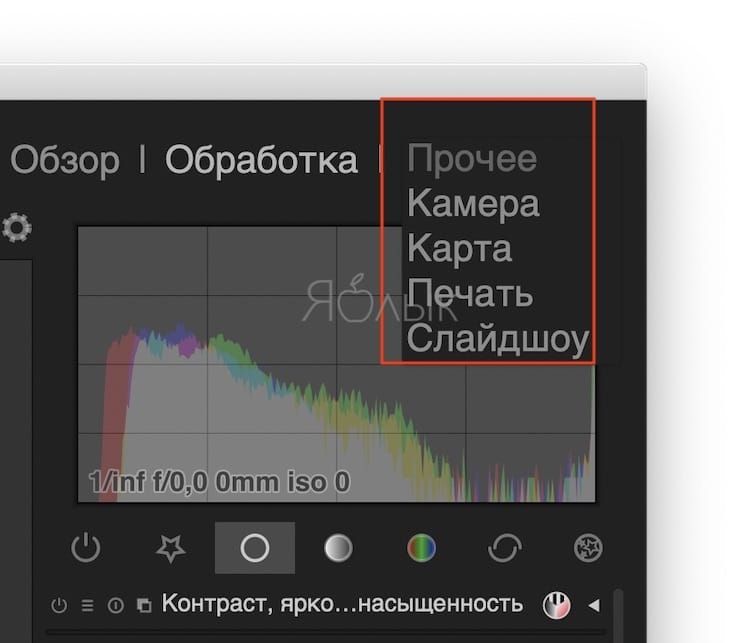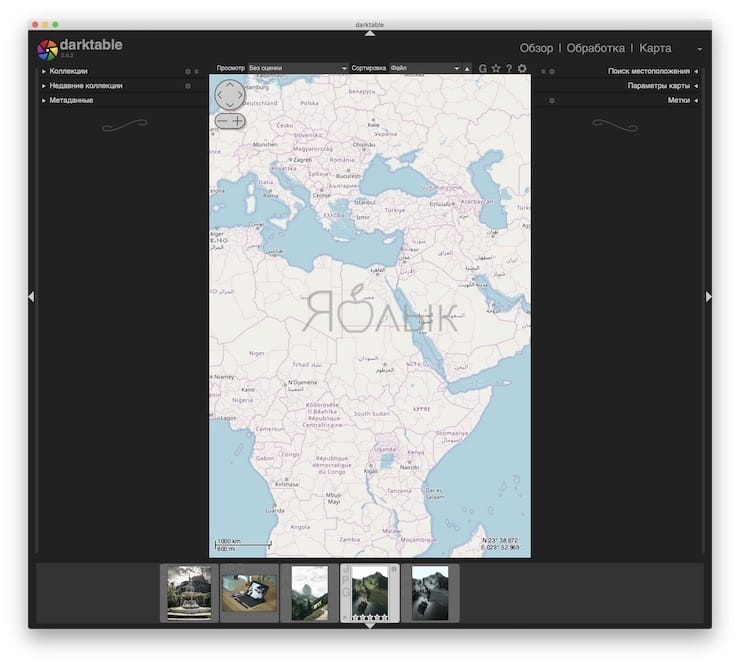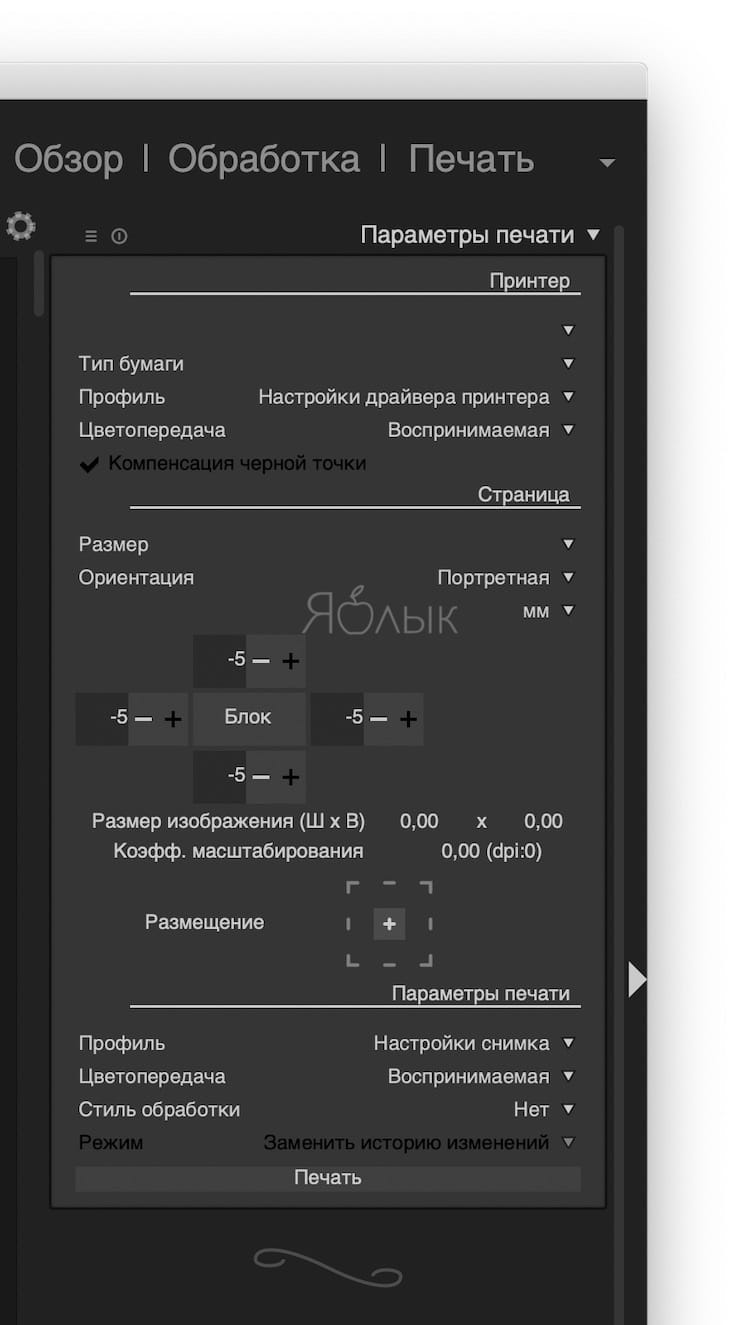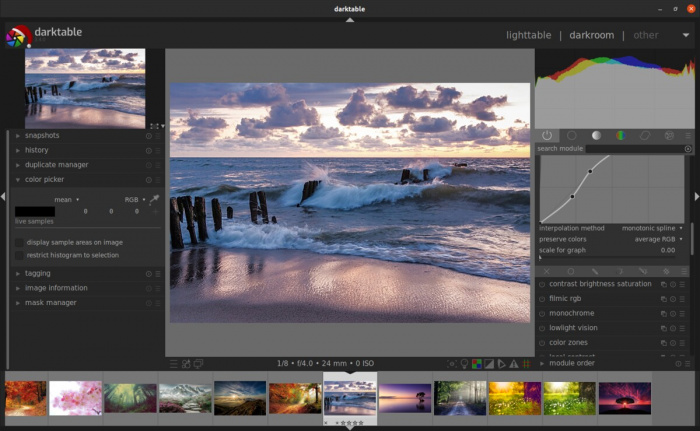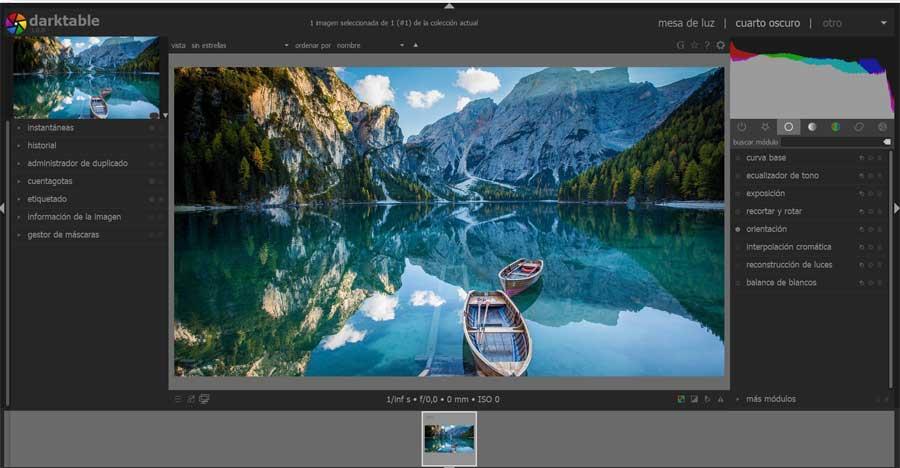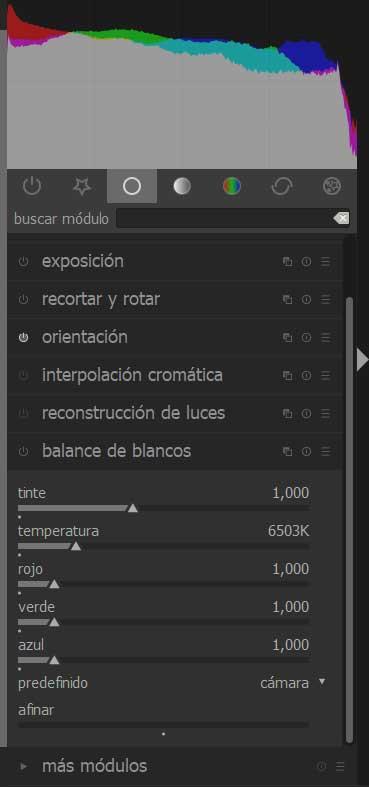darktable что это за программа
Darktable – бесплатный фоторедактор – альтернатива Adobe Lightroom для Windows, Mac и Linux
Любой занимающийся фотографией человек рано или поздно обязательно слышал совет: снимать надо в RAW. Стоит ему последовать и со временем обнаружится, что файлы в таком формате не похожи на другие традиционные графические форматы. Понадобятся специальные программы для открытия RAW и работы с ним. Одним из таких приложений является Darktable.
Не секрет, что самой известной программой для работы с изображениями в формате RAW является Adobe Lightroom. Однако есть множество причин для подбора альтернативы. Удачным вариантом выглядит Darktable – бесплатное приложение с открытым кодом, которое способно выступить неплохой заменой Lightroom.
Что такое Darktable?
Darktable (скачать для Windows, Mac и Linux можно здесь) – это программа для просмотра и редактирования файлов изображений в формате RAW. Он, в свою очередь, предназначен для хранения данных снимка, не прошедшего никакой обработки. Основное отличие от JPG заключается в отсутствии какого-либо сжатия данных. Не получится даже отправить этот файл кому-то для последующего просмотра.
RAW файлы похожи на фильм, который еще не смонтирован. Darktable – это место, в котором вы сможете заняться обработкой цифровой фотографии. Это и послужило причиной появления такого названия. Основная причина использования RAW и Darktable вместо привычных JPEG и GIMP является возможность выполнения редактирования без внесения постоянных изменений в исходный файл. Такая обработка фотографии называется неразрушающим редактированием.
У Darktable есть два основных рабочих пространства: Обзор и Обработка.
Функции вкладки Обзор
Во вкладке Обзор вы можете экспортировать изображения, редактировать метаданные и применять теги. В этом пространстве доступна работа с именами ваших изображений и их организация.
Панель в левой части экрана поможет импортировать фотографии. Надо просто взять изображения с вашей камеры и составить из них коллекции. Программа предоставляет возможность посмотреть подробную информацию о каждой фотографии.
Это лишь краткий перечень основных решаемых в Обзоре задач.
Как экспортировать снимки из Darktable
Очень важной опцией программы является ее экспорт из формата RAW в тот формат, которым вы сможете поделиться. Для этого выберите раскрывающийся список Экспорт снимков). В нем можно найти много дополнительных параметров, в том числе имя файла, место его хранения, формат, степень сжатия и другие.
И даже если никак не менять заданные по умолчанию параметры, все равно удастся сконвертировать файлы RAW в JPG, который потом можно будет отправить членам семьи или загрузить в Интернет.
Как редактировать метаданные
Если вы делитесь с другими своими фотографиями, то нелишним будет в каждом снимке указать автора. Особенно важно это, если ваше хобби становится работой.
В Редакторе метаданных можно для каждой фотографии создать заголовок и поместить описание того, что именно изображено или происходит на картинке. Можно также добавить, кто сделал снимок, кто его опубликовал и под какой лицензией доступна эта фотография.
Удаление метаданных из фотографий позволяет обеспечить вашу конфиденциальность, вот почему так важно сделать эту работу перед распространением снимков в Интернете.
Как добавить теги к вашим фотографиям
А вот для внутренней организации файлов теги очень полезные. С их помощью можно пометить, какие изображения уже были отредактированы, а какие остались нетронутыми. Теги помогут отделить портретные фото от пейзажных.
Для добавления тегов надо перейти в раздел Метки. Там уже доступно для использования несколько вариантов. Но программа дает возможность создавать собственные теги или импортировать созданные ранее в другой установленной копии Darktable. Из этого раздела метки можно прикрепить к выбранным фотографиям.
Как добавить геотеги к вашим фотографиям
В ваших путешествиях многие места могут выглядеть одинаково. С помощью геотегов можно пометить, где именно была сделана фотография. Надо перейти в раздел Геотеггинг и добавить GPX трек к вашему снимку.
Как обрабатывать (редактировать) снимки в Darktable
Обработка – это часть приложения, отвечающая за изменение изображения. Именно здесь можно поработать над фотографиями, делая их соответствующими своим видениям.
С правой стороны окна можно выбрать настройки коррекции для улучшения несовершенных изображений: повышение резкости размытых снимков, коррекцию баланса белого цвета и обрезку элементов, которые могли случайно попасть в кадр.
А можно задействовать свое изображение и вдохнуть в кадр новую жизнь. С помощью регулировок контрастности объект можно сделать ярче. Бегунки панели позволят экспериментировать с цветами, настраивать освещение. Тут же доступны такие эффекты, как размытие движения и виньетирование.
Darktable группирует все эти задачи в модули. Некоторые из них видны при настройках по умолчанию и организованы в разделы: Избранное, Базовые модули, Тон, Цветокоррекция, Коррекция и Художественные модули.
В разделе «Список модулей» перечислены дополнительные решения.
Нажатие на один из вариантов автоматически добавит его в вышеупомянутые разделы. Повторное нажатие на элемент удалит его. Это позволит вам сделать легкодоступными те функции, которые вы используете чаще всего и скрыть те, которые вам не нужны. Таким образом можно настроить приложение и упорядочить инструменты в нем, избавляя от необходимости копаться в меню для выполнения любой назначенной задачи.
Как отслеживать изменения
В левой части окна можно увидеть список изменений, внесенных в текущее изображение. При переходе в раздел История изменений удивительным может показаться то, что Darktable уже автоматически применил к вашей фотографии несколько стандартных настроек. Но можно и отменить их, вернувшись к оригиналу. А во время работы есть возможность создавать собственные промежуточные копии картинки, снэпшоты.
Другие возможности Darktable
Теперь, когда вы отредактировали свою фотографию и экспортировали файл, вы можете выбрать режим Прочее, где появятся еще несколько инструментов работы с фотографиями.
Использование функции «Карта» в Darktable
В этом разделе можно с помощью геотегов расположить на карте фотографии с учетом места их съемки. Карту могут предоставить различные сервисы. По умолчанию это OpenStreetMap, но опционально возможно использовать и Google Maps.
Использование функций печати в Darktable
Эта функция дает возможность печатать ваше изображение. Выберите свой принтер, установите размер бумаги, настройте цветовой профиль и прочие параметры. Darktable обеспечивает предварительный просмотр картинки, что позволяет увидеть ее расположение на листе бумаги.
Использование функции Слайд-шоу в Darktable
Для того, чтобы представить свою коллекцию фотографий в виде слайд-шоу, вам не требуется загружать другие приложения. Darktable прекрасно справляется с этой задачей. Но не ждите множества вариантов настройки от этой простой функции.
Использование функции привязки в Darktable
Привязка устройств в Dakrtable позволяет программе подключаться непосредственно к камере. Само приложение выполняет функцию видоискателя для захвата изображения. Для привязки и управления устройствами Darktable использует библиотеку gphoto2. Об этом следует помнить, если появятся какие-либо проблемы или надо будет проверить совместимость библиотеки с вашей камерой.
Надо ли использовать Darktable?
Darktable является отличным приложением не только потому, что оно бесплатное. Многие другие аналогичные программы с открытым кодом обеспечивают схожую функциональность, но не обладают таким же понятным и простым интерфейсом.
В отличие от некоторых других приложений Darktable является инструментом, сделанным фотографами для фотографов. В нем можно адаптировать интерфейс к вашему рабочему процессу и каждый раз делать это по-новому.
Это не единственный бесплатный инструмент с открытым исходным кодом для фотографов. И хотя Darktable является одним из лучших бесплатных редакторов RAW, существует множество других бесплатных приложений для редактирования ваших фотографий.
Darktable
Darktable — программа для обработки и каталогизации изображений. Одно из назначений программы это обработка RAW файлов, поэтому Darktable часто называют RAW конвертером. Darktable также можно применять для каталогизации изображений, то есть использовать как менеджер фотографий.
Darktable имеет три основных режима работы.
В режиме Световой стол (lighttable mode) отображается коллекция фотографий (миниатюры).
В режиме Обработка (darkroom mode) выполняется обработка изображения.
Режим Камера предназначен для импорта фотографий с подключенного фотоаппарата.
Darktable поддерживает расширенный поиск по коллекции ваших файлов. Вы также можете ставить оценки вашим фотографиям и добавлять теги.
Программа имеет модульную архитектуру. Это значит, что можно подключать дополнительные модули, которые позволят расширить функционал программы до неограниченных пределов. Все, конечно, зависит от количества и качества самих модулей.
Darktable имеет множество возможностей по обработке изображений, начиная от самых простых действий, до сложных эффектов.
Интерфейс
Интерфейс программы выполнен в темных тонах и смотрится довольно стильно и несколько необычно.
В центре расположена рабочая зона, где отображается либо обрабатываемое изображение, либо миниатюры.
Слева и справа расположены функциональные панели, которые выполнены в виде сворачивающихся вкладок (областей).
В целом интерфейс показался мне удобным, но для комфортной работы нужен большой широкоформатный монитор.
Установка
Установка Darktable в Ubuntu Linux
Чтобы установить свежую версию программы Darktable в Ubuntu Linux выполните в терминале следующие команды:
Darktable: мощный редактор фотографий для всех форматов
Редактирование фотографий на данный момент это порядок дня, так как у нас есть программы для этого, которые облегчают эти задачи. Существуют простые или более сложные, платные и бесплатные, поэтому в этом случае мы поговорим об одном из самых известных, Darktable.
Darktable основные функции и функции
В частности, это программное обеспечение с открытым исходным кодом это заработало уважение сообщества за годы и версии. Также имейте в виду, что он не прекращает развиваться и получать обновления от своих разработчиков. Конечно, следует сказать, что, хотя он в основном сосредоточен на редактировании изображений в RAW формат, он не только принимает этот тип формата изображения.
На самом деле это приложение позволяет нам быстро и легко ретушировать и настраивать любое изображение в любом формате. Более того, программа совместима практически со всеми форматами, связанными с фотография что мы можем найти сегодня. В то же время мы скажем, что он имеет как профессиональные, так и более базовые функции ретуширования. Таким образом, он достигает адаптации ко всем видам использования и пользователям.
С другой стороны, для повышения производительности стоит упомянуть, что GPU / ГРАФИЧЕСКИЙ ПРОЦЕССОР двигатель ускорения. При этом достигается возможность редактирования больших фотографий более плавным и эффективным способом. И именно так можно воспользоваться всеми преимуществами самой команды, чтобы получить максимальную отдачу от программы, когда мы ее используем.
Хорошо разработанный интерфейс для редактирования наших фотографий
Одним из наиболее важных элементов Darktable является пользовательский интерфейс, который он предлагает нам для выполнения для редактирования фотографий задачи, которые мы обсуждали. Исходя из этого, мы проводим все фотографические обработки, упомянутые в целях улучшения наших изображений. Справа от него мы находим ряд раскрывающихся функций, которые мы можем использовать в этих работах.
Одно из преимуществ, которые предлагает нам программа и которые мы видим в ее интерфейс в том, что в зависимости от того, насколько мы хотим углубиться в издание, у нас есть все виды функций. Именно поэтому программа действует как для новых пользователей и для других более профессионалов в этом виде работы.
В то же время этот рабочий стол предлагает нам различные виды, чтобы мы могли максимально использовать доступные функции.
Как скачать Darktable бесплатно
Работа в Darktable
По мотивам официального руководства программы
Режим обработка, «Темный стол» Darktable
Для того, чтобы в Darktable перейти в режим «Обработка», нужно выделить один из файлов на центральной панели и щелкнуть по одноименной кнопке в правом верхнем углу программы. Или вместо кнопки использовать горячую клавишу, по умолчанию это точка в английской раскладке (не на цифровой клавиатуре!). В некоторых дистрибутивах Linux можно просто щелкнуть по выбранному снимку. Но это уже зависит от настроек рабочего окружения Линукс. Поэтому универсальными считаются первых два способа.
Итак, при переходе в режим обработки, все центральное окно программы будет занимать открытый снимок, в окнах слева и справа расположены вкладки с кнопками для редактирования фото.
Слева расположено пять вкладок, они имеют вспомогательный характер.
Во вкладке «Мгновенные снимки» можно сделать снимок редактируемого файла, раскрыв вкладку и нажав кнопку «Сделать снимок». Он останется в памяти и с ним можно сравнить последующую обработку. Причем очень наглядно — половина фото по горизонтали или вертикали будет из мгновенного снимка, а вторая — со всеми изменениями. После того, как снимок сделан, появится кнопка с названием снимка, а центральное окно разделится по вертикали на две части. Чтобы оно разделилось по горизонтали надо навести курсор на линию и нажать на кружок посередине.
Вкладка «История изменений» служит для хранения истории операций, которая записывается в xmp-файл и доступна после перезапуска Darktable.
С помощью следующей вкладки, «Цветовой пипетки», можно регулировать некоторые свойства снимка, например баланс белого. Для этого нужно выбрать пипеткой место, которое должно быть белым, и регулировать баланс белого по пипетке. Это один из простых примеров. Более подробное описание применения цветовой пипетки будет описано в следующих статьях — мы идем от простого к сложному.
Вкладка «Метаданные» служит для показа метаданных редактируемого снимка, изменять их здесь нельзя, только просмотр.
Вкладка «Управление масками» служит для добавления различных так называемых масок к снимку — так называются в Darktable добавляемые в снимок геометрические фигуры, градиент, кисти. Вкладка тоже заслуживает описания в будущей отдельной статье.
У вкладок «Мгновенные снимки» и «Цветовая пипетка» есть справа маленькая кнопка в виде точки в кружке. При наведении курсора на нее отобразится всплывающая подсказка — «сбросить параметры», а при нажатии левой кнопки мыши все изменения будут сброшены на исходные. Такая кнопка есть на многих вкладках, которые еще будут описаны, очень полезная функция, с ее помощью нее можно изучать разные возможности Darktable, а потом отменять все изменения.
Центральное окно занято снимком. По умолчанию его размер вписан во всю вкладку. Для увеличения можно использовать два способа — покрутив от себя колесико мыши или нажав на него. Прокрутка плавно увеличивает размер изображения, максимально до 400% от исходного, а первое нажатие увеличивает его на 200%, второе — на те же 400%, третье возвращает исходный размер.
Ну и справа расположено окно со вкладками, которым будет по большей части посвящен этот сайт. Здесь расположены все основные инструменты для цифровой проявки фото в Darkable. Сверху отображается гистограмма экспозиции снимка, далее идет ряд кнопок модулей обработки. Они разбиты на группы по свойствам. На данном этапе описание правого окна можно завершить, чтобы потом не повторятся. Все дальнейшие статьи и так будут описывать работу этих модулей.
По всем четырем сторонам окна программ посередине расположены серые треугольники — по нажатию на них можно скрыть крайние окна, для лучшего визуального восприятия обрабатываемого файла. Повторным нажатием на треугольник можно вернуть отображение скрытых кнопок. Снизу идет лента со миниатюрами файлов, открытых в дарктейбле в данный момент. Нажатием мыши можно сменить обрабатываемый файл на другой, такой переход сохраняет изменения предыдущего файла. Сверху доступны кнопки для группировки файлов по рейтингу, кнопка настройки параметров. Сортировка доступна в нескольких местах, может не слишком удобно и чересчур навязчиво — но это дело разработчиков программы. Особой ценности в режиме «Обработка» такая функция не несет, но может кому удобно пользоваться ей здесь и есть какие то преимущества. Автор статьи пока их не заметил. Пишите в комментариях — приму ошибку с благодарностью и поправлю информацию.
На этом цикл вводных статей заканчивается, следующие статьи будут посвящены отдельным модулям обработки цифровых негативов в Darktable.
Основное окно Darktable нужно настроить под себя, для этого можно изменять его размер с помощью мыши, скрыть ненужные окна. на изображении представлен один из таких вариантов настройки.
Работа в Darktable
По мотивам официального руководства программы
Всем любителям обработки raw-файлов!
Добро пожаловать на сайт о Darktable на русском!
Наш ресурс расскажет Вам о программе Darktable — мощном, одним из самых лучших конверторе raw-файлов среди бесплатных в этом сегменте софта. Большой набор различных инструментов позволяет производить как и первоначальную, так и окончательную обработку фотографий. Прошло время связок подобных конвертеров с другими графическими редакторами — практически весь процесс обработки можно произвести в одной программе.
Основные преимущества Darktable:
Недостатки тоже есть:
Эти недостатки устранимы Перевод теперь появился — практически все статьи основаны на англоязычном руководстве Darktable. Но это не дословный перевод, есть дополнения для большего освещения, плюс примеры обработки тоже наши. Каталогизацию тоже попытаемся “перевести” на простой язык, ничего сложного в этом на самом деле нет, стоит один раз понять, и вы увидите, что на самом деле всё довольно просто и удобно.
подписка на уроки
Добрый день! Здесь Вы можете подписаться на рассылку 10 бесплатных уроков по новой версии Darktable 3.
Они помогут Вам быстрее понять изменения в программе, способе обработки и работу основных, частоупотребляемых модулей.
Рассылка уроков начнется после набора 20 подписчиков, так что если письма не приходят — наберитесь терпения и подождите!
Пакетная обработка raw-файлов
Darktable еще имеет одно достоинство — проявку можно провести в консоли. На первый взгляд преимущество не особое. Однако у многих пользователей возникает необходимость обработать множество файлов быстро и с минимальной или одинаковой обработкой. И результат проявки по качеству имеет второстепенную важность. Continue reading →
Проблема с экспортом tiff
Итак, Darktable покоряет Windows и появились новые вопросы по функционалу программы. Вернее даже не вопросы, а свои тонкости использования. Начнем с мелочей. Итак, установив Darktable в Windows 7 еще полгода, или чуть более, назад столкнулся с такой проблемой — экспортирую файлы, открываю папку — она пустая… Continue reading →
Поиск точки серого в Darktable
[:ru]В статье на нашем сайте о модуле Уровни было упомянуто, что с ним удобно работать с помощью пипеток. Но не описано, как найти на снимке точки белого, черного и серого. С двумя первыми более-менее ясно — можно воспользоваться вот этим способом, да и в самом окне модуля можно поставить бары по гистограмме, будет правда немного неточно. А вот точку серого найти не так легко. Хотя именно ее, если почитать руководства по цветокоррекции, надо выставлять всегда при обработке. Можно, конечно сделать это в постообработке в других графических редакторах, в Гимпе или Фотошоп, методов как найти точку серого материалов много, но если что-то можно сделать в Darktable — лучше делать в нем¸ тем более инструментов достаточно.
Итак, точка серого в RGB обозначается координатами 128 128 128, это так называемый нейтральный цвет. Не буду отвлекаться на теорию, желающие без труда найдут и почитают, зачем нужна точка серого. Одно напомню эта точка может быть синей, зеленой, коричневой, серой, цвет не важен, важна ее яркость. Следует заметить, что при съемке в ручном режиме точка серого практически всегда не будет требовать коррекции. А вот в режимах приоритета диафрагмы, выдержки и в любом из автоматических точку серого надо корректировать почти всегда. Не надо только в одном случае — если экспонироваться по объекту со средней яркостью. Но это довольно сложно, требует навыков и не всегда возможно. Continue reading →
Коррекция перспективы в Darktable
Дальнейшее усовершенствование Darktable продолжается. В марте 2016 г был опубликован анонс выпуска нового модуля — perspective correction. Пока не могу сказать будет ли он называться по русски «коррекция перспективы», по логике так и должен. Пока он доступен в unstable версиях программы, а в официальных обещают добавить его с релизом Darktable2.2.0. Остается только подождать его выхода. Обычно на нашем сайте публикуются описания модулей, уже официально вошедших в релиз, но один из коллег, бразилец Francisco Cribari, который выпустил множество видеоуроков по Darktable решил не ждать релиза и анонсировал модуль у себя на канале в ютуб. Ну и мы решили опубликовать его видео на сайте с небольшими комментариями, а подробное описание выложить уже после выхода релиза Darktable2.2.0. Вот его видео, оно хоть на португальском, но все очень наглядно и понятно: Continue reading →